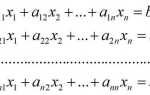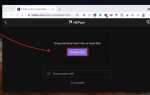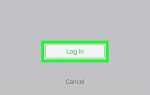Windows Movie Maker – это бесплатный видеоредактор от Microsoft, доступный для пользователей Windows 7 и старше. Программа позволяет быстро собрать видеоролик из фрагментов, добавить музыку, титры и простые эффекты без необходимости изучать профессиональные монтажные пакеты.
Для начала работы достаточно импортировать видеоклипы, фотографии или аудиофайлы через кнопку «Добавить видео и фотографии» на панели инструментов. Поддерживаются форматы .wmv, .avi, .mp4, .mp3, .jpg, .png и другие популярные расширения. Расположите материалы на шкале времени, перетаскивая их в нужном порядке – интерфейс интуитивен и не требует специальных знаний.
Добавление переходов между сценами осуществляется через вкладку «Анимации». Здесь доступны десятки шаблонов: затухания, перелистывания, сдвиги и другие. Выберите нужный эффект и примените его к конкретному фрагменту или ко всему видео. Настроить длительность перехода можно вручную, в секундах.
Музыка и закадровый текст добавляются через вкладку «Добавить музыку». Если нужно записать голос за кадром, воспользуйтесь функцией «Записать дикторский текст». Для синхронизации звука с видеорядом можно вручную перемещать аудиодорожку по временной шкале.
Для финализации проекта откройте вкладку «Файл» → «Сохранить фильм» и выберите оптимальные параметры. Например, «Для компьютера» создаст файл с хорошим качеством в формате .mp4. При необходимости можно выбрать экспорт в HD, для устройств или загрузки на YouTube.
Как импортировать фото и видео в проект
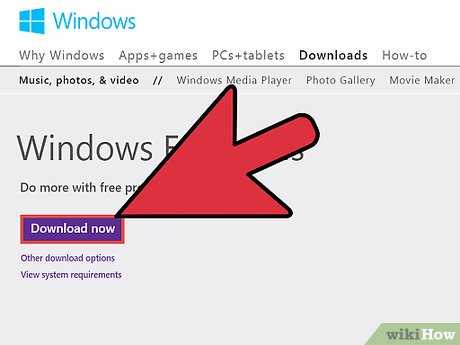
Откройте Windows Movie Maker и создайте новый проект. Сразу после этого нажмите кнопку «Добавить видео и фотографии» на верхней панели. В открывшемся окне Проводника выберите нужные файлы с жёсткого диска. Поддерживаются форматы: .jpg, .png, .bmp для изображений и .wmv, .avi, .mp4 для видео.
Удерживайте клавишу Ctrl, чтобы выделить сразу несколько файлов. После выбора нажмите «Открыть» – элементы автоматически загрузятся на шкалу раскадровки. Если порядок файлов важен, измените его вручную перетаскиванием мышью.
Во избежание потери качества не используйте сжатые копии файлов. Для стабильной работы избегайте размещения файлов на внешних USB-накопителях – перенесите их на диск C или D заранее.
Чтобы проверить успешную загрузку, кликните по миниатюре – выбранный элемент отобразится в окне предварительного просмотра. Если видео не воспроизводится, установите последние версии кодеков (например, K-Lite Codec Pack).
При импорте большого количества файлов Movie Maker может работать медленнее. Оптимально добавлять не более 50 элементов за раз. Для ускорения рекомендуется предварительно переименовать файлы с указанием номера: img01.jpg, video01.mp4 и т.д.
Как обрезать и разделить клипы на временной шкале
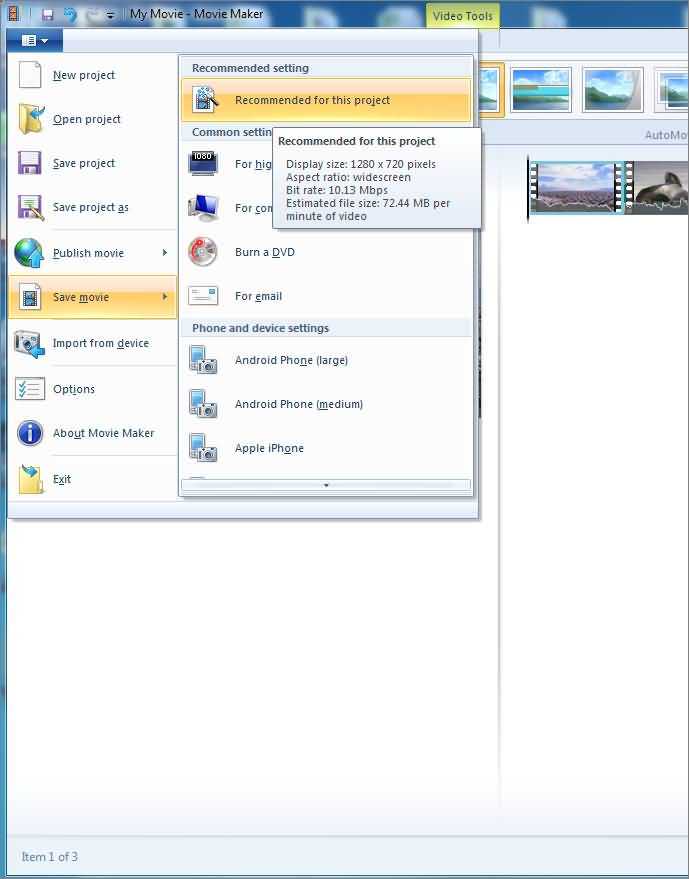
Перетащите нужный видеоклип на временную шкалу в нижней части окна Windows Movie Maker. Убедитесь, что он расположен в разделе «Видео» или «Видео и звук», чтобы функции редактирования были доступны.
Для обрезки переместите ползунок воспроизведения на тот кадр, с которого должно начинаться видео. Нажмите правой кнопкой мыши на клипе и выберите «Установить начальную точку». Повторите процесс для конца фрагмента, выбрав «Установить конечную точку».

Для разделения выберите нужный клип на временной шкале, затем установите маркер воспроизведения на точку разреза. Нажмите кнопку «Разделить» на панели инструментов или используйте сочетание клавиш Ctrl+L. Клип будет автоматически разбит на два отдельных фрагмента.
Разделённые части можно свободно перемещать, удалять или применять к ним эффекты. Это позволяет точно выстраивать монтаж, не влияя на соседние элементы.
Перед сохранением убедитесь, что изменения не нарушили синхронизацию звука, если он присутствует. Используйте функцию предварительного просмотра для контроля результата.
Как добавить переходы между сценами

Для плавного соединения видеоклипов в Windows Movie Maker используйте встроенные переходы. Это позволит устранить резкие смены кадров и создать логическую связность между сценами.
- Перейдите на вкладку «Анимации» в верхней панели.
- Выделите клип, после которого хотите вставить переход.
- В блоке «Переходы» выберите нужный эффект. Для предпросмотра просто наведите курсор на миниатюру.
- Кликните по выбранному переходу, чтобы применить его к выделенному месту.
Чтобы задать точную длительность перехода:
- Снова выделите клип с установленным переходом.
- Справа в поле «Длительность» укажите значение в секундах (например, 1,50).
Для удаления перехода:
- Выделите клип с переходом.
- В разделе «Переходы» выберите «Нет перехода».
Не используйте более одного типа перехода подряд – это снижает восприятие. Выбирайте простые эффекты, такие как «Затухание» или «Скольжение», чтобы не отвлекать зрителя от содержания.
Как наложить текст и заголовки на видео

Откройте проект в Windows Movie Maker и выберите клип, на который нужно добавить текст. Перейдите во вкладку «Главная» и нажмите кнопку «Заголовок», «Заставка» или «Надпись» в зависимости от места размещения текста: в начале ролика, перед сценой или поверх видео.
После добавления текста появится текстовое поле и панель редактирования. Введите нужный текст, затем используйте параметры шрифта: выберите гарнитуру, измените размер, примените жирное или курсив. Чтобы изменить цвет текста, нажмите «Цвет текста» и выберите подходящий тон. Фон текста можно сделать прозрачным, установив «Фон текста» в положение «Нет заливки».
Отрегулируйте длительность отображения текста, перетащив край текстового блока на шкале раскадровки. Для анимации текста используйте кнопку «Анимация текста» и выберите стиль появления: прокрутка, выцветание, масштабирование и др. Каждый эффект отображается в предварительном просмотре.
Для точного позиционирования текста откройте вкладку «Формат» и измените выравнивание: по центру, слева или справа. Также доступна ручная настройка положения с помощью перетаскивания текстового поля в окне предварительного просмотра.
После завершения нажмите «Воспроизвести», чтобы проверить результат. Убедитесь, что текст читаемый, не перекрывает важные детали кадра и синхронизирован с визуальным рядом. Сохраните проект перед финальным экспортом видео.
Как вставить музыку и настроить громкость
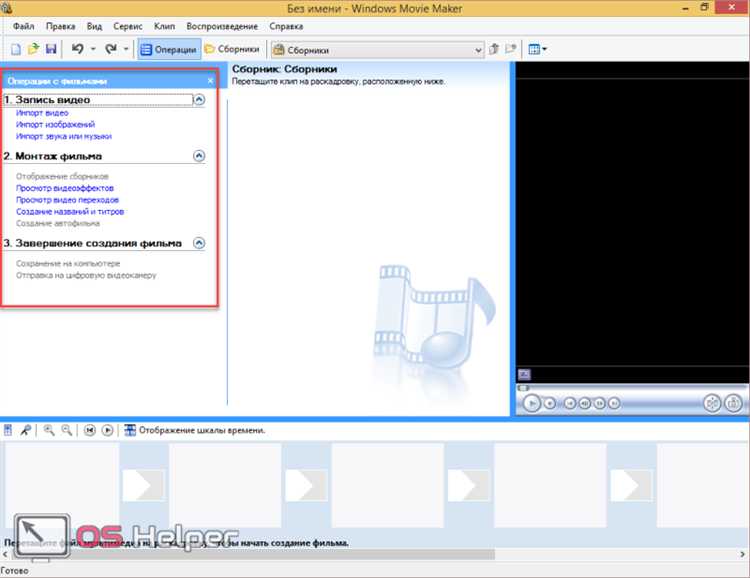
Перейдите во вкладку «Главная» и нажмите «Добавить музыку». Выберите нужный аудиофайл в формате MP3 или WMA. Он появится на звуковой дорожке под видеорядом.
Чтобы изменить момент начала воспроизведения, перетащите аудиотрек в нужное место на шкале времени. Если необходимо, разделите музыку: кликните по треку правой кнопкой мыши и выберите «Разделить».
Для регулировки громкости щёлкните по аудиофайлу, затем откройте вкладку «Инструменты» → «Параметры музыки». Сдвиньте ползунок «Громкость» влево или вправо для приглушения или усиления звука.
Если видеоклип содержит оригинальный звук, важно сбалансировать громкость. Кликните по видеофрагменту, откройте «Параметры видеозвука» и уменьшите громкость исходной дорожки, чтобы музыка не заглушалась.
Для создания плавного появления или затухания музыки используйте параметры «Плавное начало» и «Плавное завершение» во вкладке «Параметры музыки». Выберите скорость эффекта: «медленно», «средне» или «быстро».
Как сохранить готовый ролик на компьютер
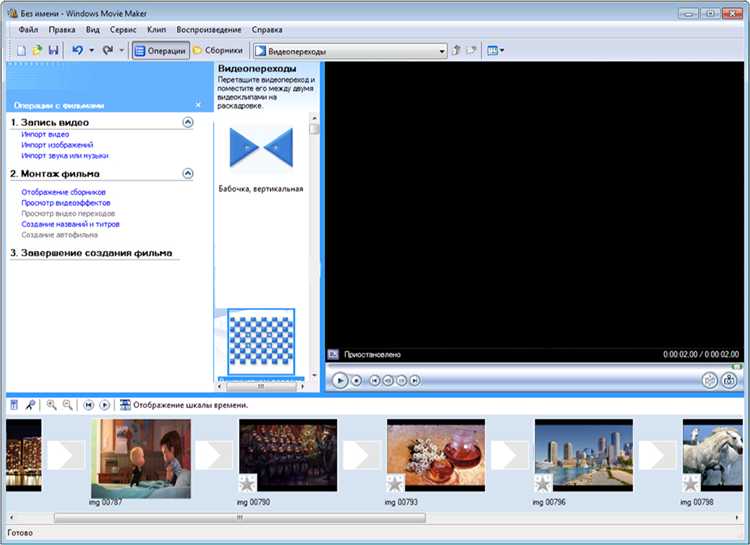
После завершения монтажа в Windows Movie Maker перейдите в меню «Файл» и выберите пункт «Сохранить фильм». Для оптимального качества и размера файла используйте предустановленные настройки, например «Для этого компьютера» или «Высокое качество для воспроизведения на моём компьютере». Если требуется изменить разрешение, нажмите «Настройка параметров» и установите нужные значения вручную – рекомендуемые параметры для HD-видео: 1280×720 пикселей, битрейт от 4000 до 8000 кбит/с.
Укажите папку для сохранения ролика и задайте понятное имя файла. Формат по умолчанию – WMV, он обеспечивает хорошую совместимость с большинством плееров и платформ. Для ускорения процесса сохранения отключите фоновые программы, которые могут замедлить экспорт.
По окончании сохранения проверьте воспроизведение ролика через стандартный медиаплеер Windows. Если качество не устраивает, повторите экспорт с другими параметрами, например, увеличив битрейт или изменив формат с помощью дополнительного конвертера.
Вопрос-ответ:
Как добавить видеофайлы в проект Windows Movie Maker?
Для добавления видеофайлов в проект достаточно открыть программу и нажать кнопку «Добавить видео и фотографии». Затем выберите нужные файлы на компьютере. Они появятся на монтажной линейке, где можно их расположить в нужном порядке для дальнейшего редактирования.
Можно ли обрезать видео и убрать ненужные части в Windows Movie Maker?
Да, в программе есть функция обрезки. Чтобы удалить лишние кадры, выделите видео на монтажной линейке и используйте инструмент «Обрезать» или «Разделить». Затем выберите ненужный фрагмент и удалите его. Это позволяет оставить только важные моменты в ролике.
Как добавить музыку к видео и сделать звук плавным?
Для добавления музыки в проект откройте вкладку «Добавить музыку» и выберите аудиофайл. Чтобы звук звучал естественно, можно настроить уровни громкости, сделать плавное появление и затухание звука с помощью специальных настроек в разделе работы с аудио. Это помогает сделать видео более приятным для просмотра.
Какие форматы видео поддерживает Windows Movie Maker и как сохранить готовый фильм?
Программа работает с популярными форматами, такими как WMV, AVI и MPEG. После завершения монтажа нажмите «Сохранить фильм», выберите подходящий формат и качество видео. Готовый файл можно сохранить на компьютер или сразу подготовить для загрузки в интернет.